看到今天的这个标题可能大家就有点蒙圈了哈,肯对大多都在想一个问题:“什么叫音乐淡入淡出呢”。哈哈,其实所谓音乐淡入淡出的意思就是开始的时候音乐声音是缓缓变大,不会突然很大。结束的时候声音逐渐放小,也不会突然的消失。自己剪切过音乐做手机铃声的童鞋可能会遇到过这样的问题,铃声是突然的响起,又突然的消失,往往是自己也会吓一跳,用这样的音乐效果作为手机铃声可能也太突兀了哈,所以今天就来改善一下这个问题,把音乐设置淡入淡出的效果之后就好了可不止一点点哦!
先双击运行软件,在弹出的对话框中选择“新建项目”,接下来弹出新的对话框,设置好视频保存位置和名称,按“确定”按钮。有效预置选择DV — PAL宽银幕48KHz,可以自己更改序列的名称,最后按“确定”按钮。双击“项目:未命名”的空白处添加素材,我这里添加的是一个视频的片段和我自己很喜欢的一首歌曲。
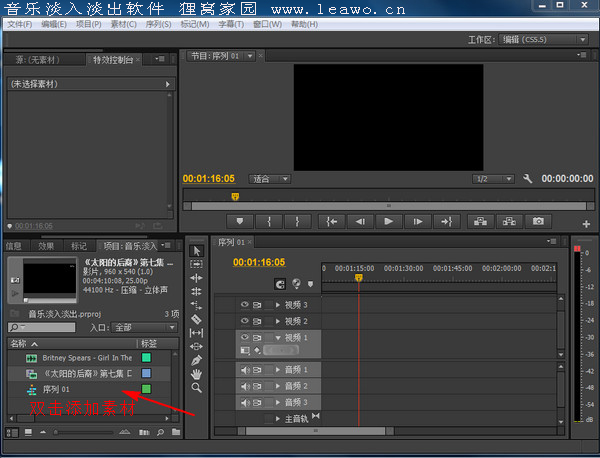
将视频素材拖动到视频1的轨道上,因为添加的视频素材是自带有音频文件的,而我们又需要给视频中间的一小段添加我们自己的背景音乐,所以我们就需要右击视频1轨道上的素材,然后在弹出的对话框中选择“解除视音频链接”即可。
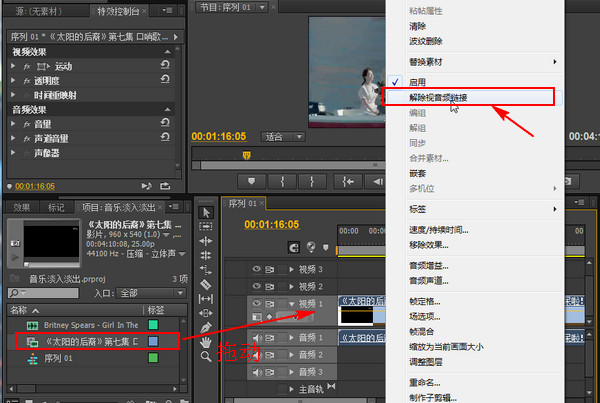
如果是想将视频的整个背景音乐都给替换掉,就只需要将音频1删除即可,但是我们今天是要在视频中间的某一小段加上我们自己的背景音乐,则需要使用工具栏中的“剃刀工具”,用剃刀工具切割出要替换背景音乐的部分,然后用“选择工具”选中该部分,最后按Delete键删除就行了。
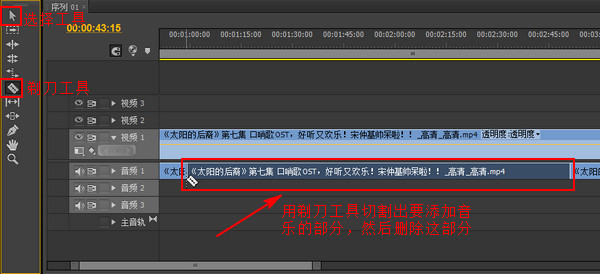
然后将音乐素材拖动到音频1轨道上面相应的部分即可(刚刚删除的音频的位置)。

选中刚刚添加的音频文件,在“效果”选项卡中找到“音频过渡”下面的“交叉渐隐”,然后再在“特效控制台”下面调整音量下面的级别参数。刚开始是音乐渐入,参数应该是由小(-8)到大(0),结尾是渐出,对应的参数是由大(0)到小(-8),调整参数的时候应该是一边播放一边调整参数,多调整几次效果会好一点。级别参数仅供参考,根据自身情况而定。
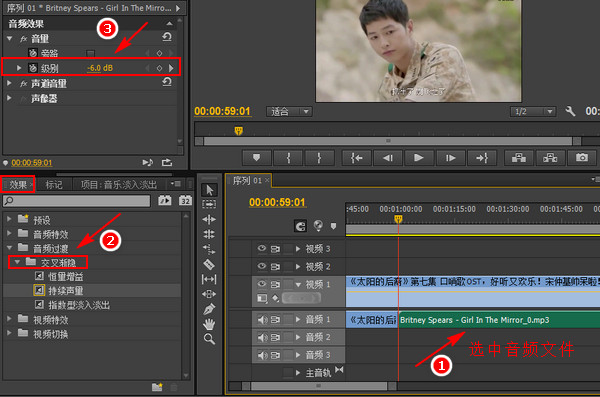
好奇宝宝们也可以试着调整一下其它的参数设置,看看是什么样的效果。现在基本的操作就算是完成了,在“文件”菜单下面选择“导出”后面的“媒体”,在弹出的导出设置对话框中设置好导出的格式和名称再进行导出。视频的导出格式可以设置为:AVI,F4V,FLV,GIF,H.264,JPEG,MP3等格式。
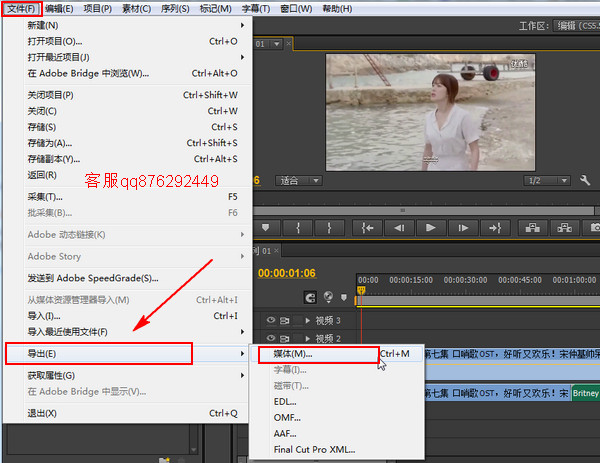
现在就算是大功告成啦,可以先预览一下整体的效果。在给视频中间的某一段视频加背景音乐或者更换背景音乐的时候应该选择合适的音乐,不然和视频的整体就感觉不是很融合,就给人一种很突兀的感觉,这点需要大家注意一点,还是很重要的哈!
以上就是今天关于怎样给视频中间的某一段视频加背景音乐,并给音乐设置淡入淡出效果的相关操作啦,如果上面的视频不能观赏,请移步这里http://v.youku.com/v_show/id_XMTgzOTM4MzIyOA==.html#paction。其实只要将级别的相关参数设置好了,那效果也还是挺不错的。
音乐的淡入淡出效果其实还有别的方法可以实现,只不过个人觉得今天的这种方法相对会比较简单和更容易接受一点,那既然是要求了操作的简单,自然也不能说要求效果是百分百的完美,但是如果大家不满足于今天的这种方法,想学习更好的操作方法可以联系我们的客服哦!
























 被折叠的 条评论
为什么被折叠?
被折叠的 条评论
为什么被折叠?








